Sotsiaalmeedia integreerimine oma veebisaidile võib teha suurt erinevust kasutajate interaktsioonis ja ulatuses. Elementor Pro abil saate hõlpsasti lisada erinevaid Facebooki elemente, et soodustada suhtlust oma külastajatega. Selles juhendis näitan sulle, kuidas integreerida Facebooki nuppe, kommentaare, sisseehitatud videoid ja lehti oma WordPressi saidile.
Olulisemad järeldused
- Facebooki elementide kasutamiseks Elementoris vajate Facebooki rakenduse ID-d.
- Facebooki elementide kasutamisel on oluline jälgida andmekaitse üldmäärust (DSGVO).
- Saate nuppe ja sisseehitatud sisu kujundust kohandada.
Juhend Facebooki integreerimiseks Elementoriga samm-sammult
Facebooki elementide integreerimiseks Elementor Pro'ga järgi seda samm-sammult juhendit:
1. Lisa Facebooki rakenduse ID
Esiteks veendu, et su Facebooki rakenduse ID on õigesti Elementori seadetesse sisestatud. Mine Elementori seadetesse, vali menüüpunkt "Integratsioon" ja lisa oma Facebooki rakenduse ID. Ilma selle ID-ta on sul raskusi Facebooki elementide tõhusaks kasutamiseks.
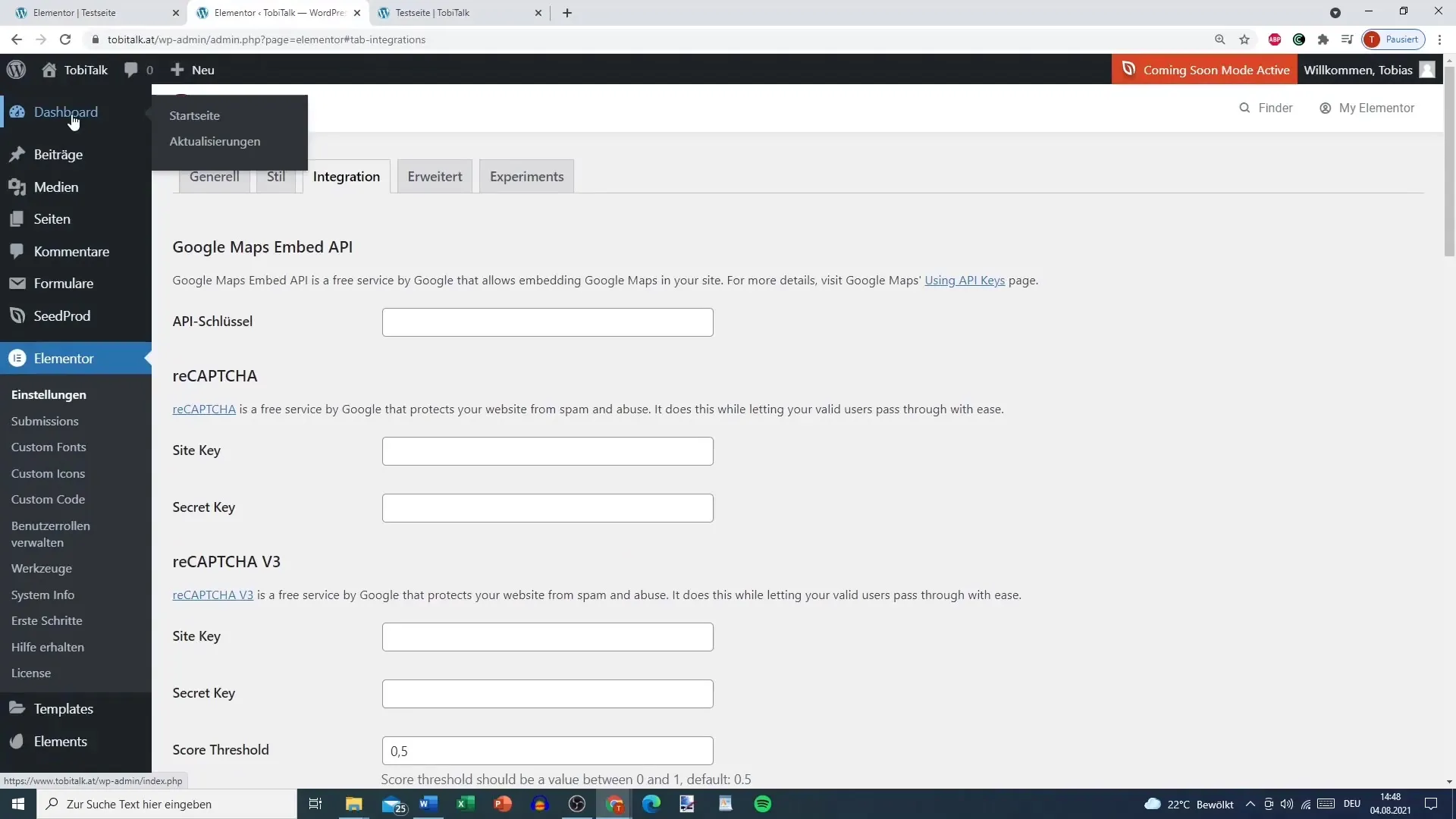
2. Lisa Facebooki Like nupp
Facebooki Like nupu lisamiseks lohista vastav vidin oma kujundusala. Sul on võimalus nuppu kuvada erinevates formaatides: lihtsa nupuna, koos kommentaaride arvuga või kastina. Saad nupu suurust ja värvilahendust kohandada, et veenduda, et see sobib sinu kujundusega.
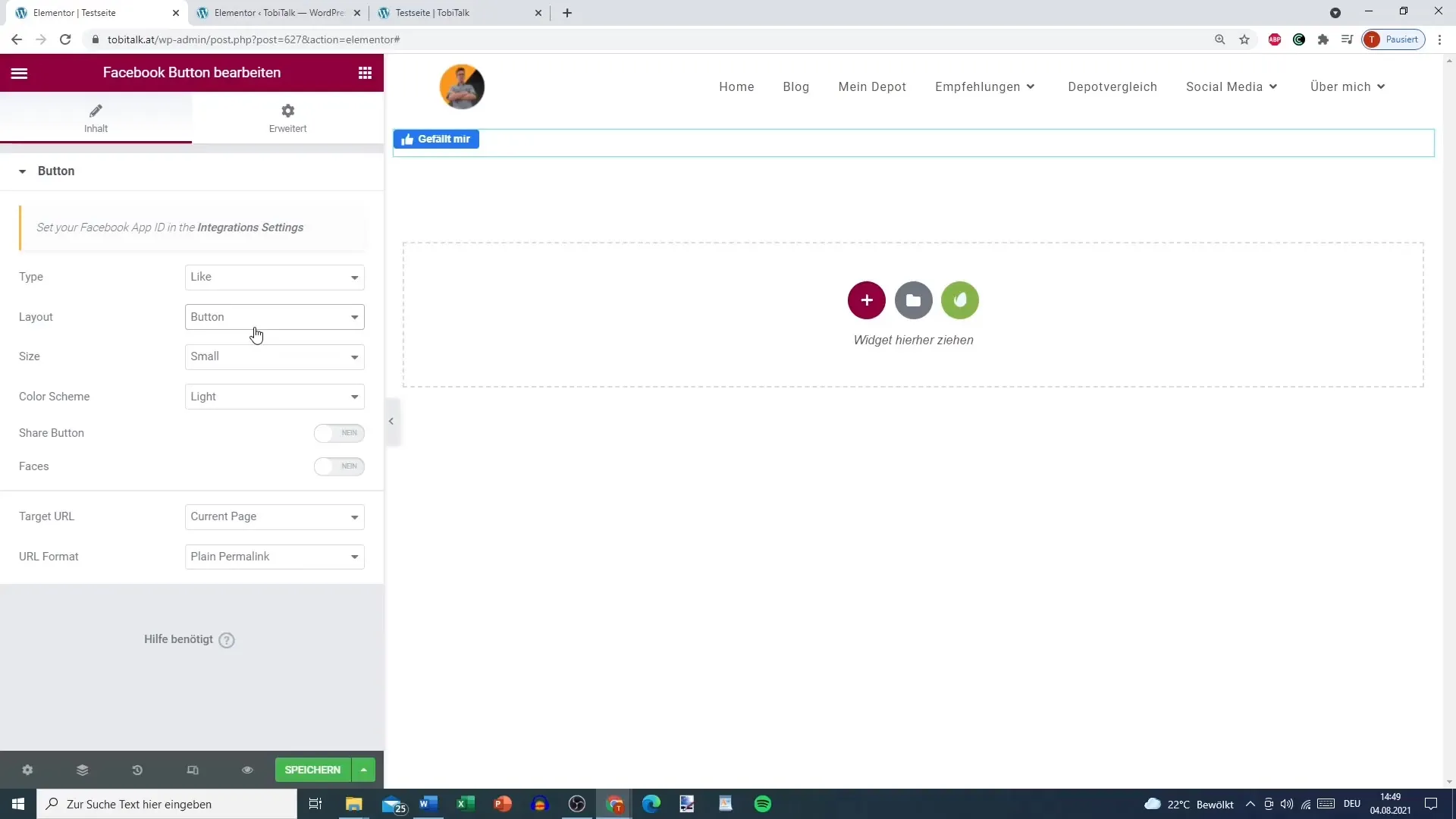
3. Lisa Facebooki kommentaarid
Facebooki kommentaaride lisamine on hea viis suhtluse soodustamiseks. Lohista kommentaaride vidin oma alale. Veendu, et oled uuesti lisanud Facebooki rakenduse ID, et tagada seos. Siin saad ka kohandada, kuidas kommentaarid peaksid olema sorteeritud – ajavahemiku järgi või vastupidi.
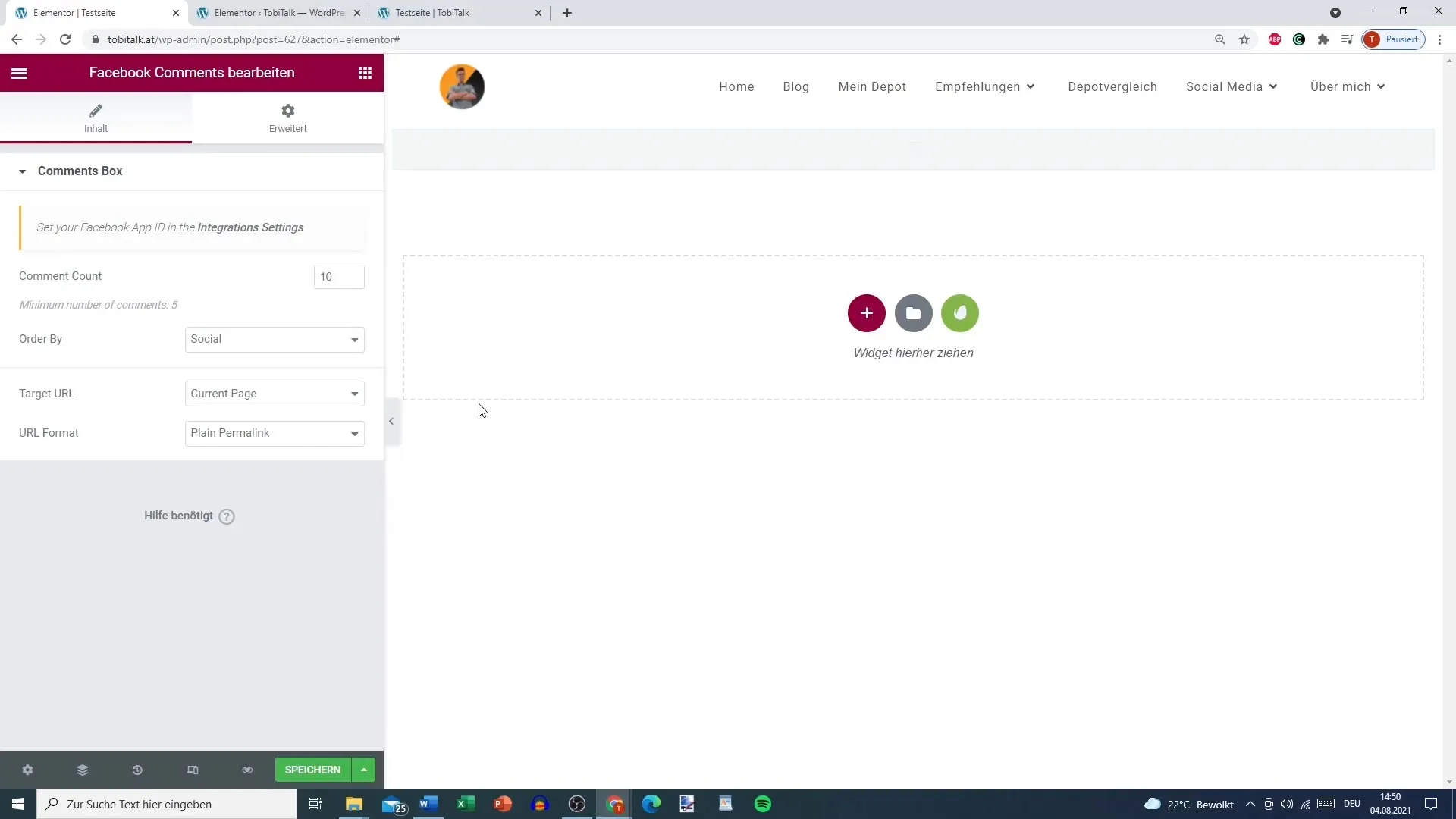
4. Lisa Facebooki postitusi või videoid
Facebooki postituse, video või kommentaari lisamiseks mine Facebooki lehele, mida soovid sisestada, ja kopeeri konkreetse sisu URL. Seejärel lisa see URL Elementoris Embed-vidinasse. Saad valida, kas soovid kuvada kogu postitust või ainult videot. Veendu, et oled valinud automaatse esituse valiku, kui soovitud.
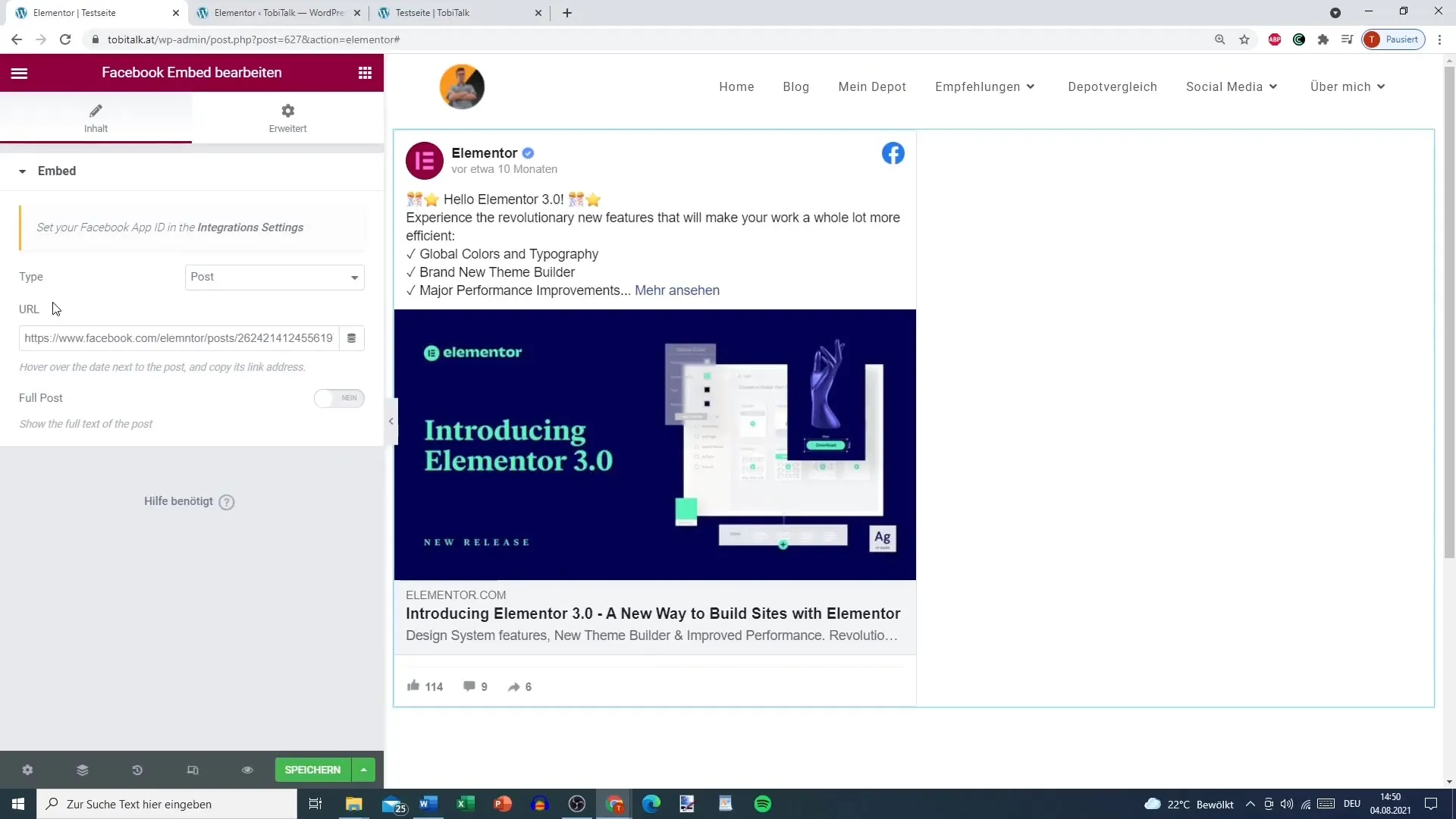
5. Lisa Facebooki leht
Terve Facebooki lehe sisestamiseks vali vastav vidin Elementorist. Sisesta oma Facebooki lehe URL ja kohanda kuvamisvalikuid. Saad näiteks peita kaanefoto või profiilifoto ja määrata vidina kõrguse. Veendu, et ajaskaala sündmused on sisse lülitatud, et külastajad saaksid näha tegevusi oma lehel.
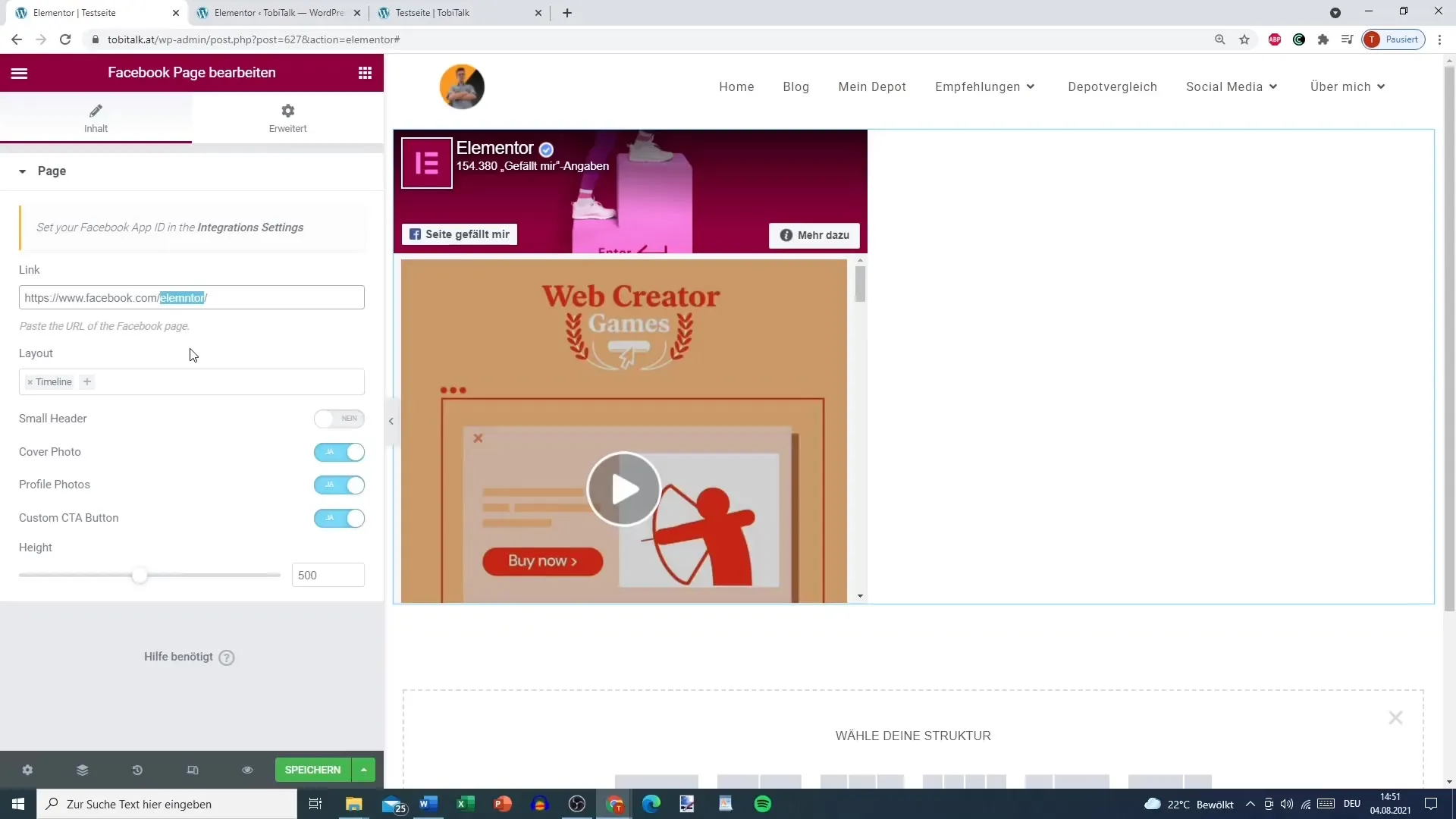
6. DSGVO järgimine
Ole oluline järgida andmekaitsemäärusi, eriti kui lisad Facebooki elemente oma veebisaidile. Kasuta nõusoleku haldurit, et tagada, et kasutajad annaksid nõusoleku andmete töötlemiseks enne, kui nad Facebooki elementidega suhtlevad. Soovitan kuvada Like nuppu ja teisi Facebooki elemente visuaalset nõusolekut saanud kasutajale.
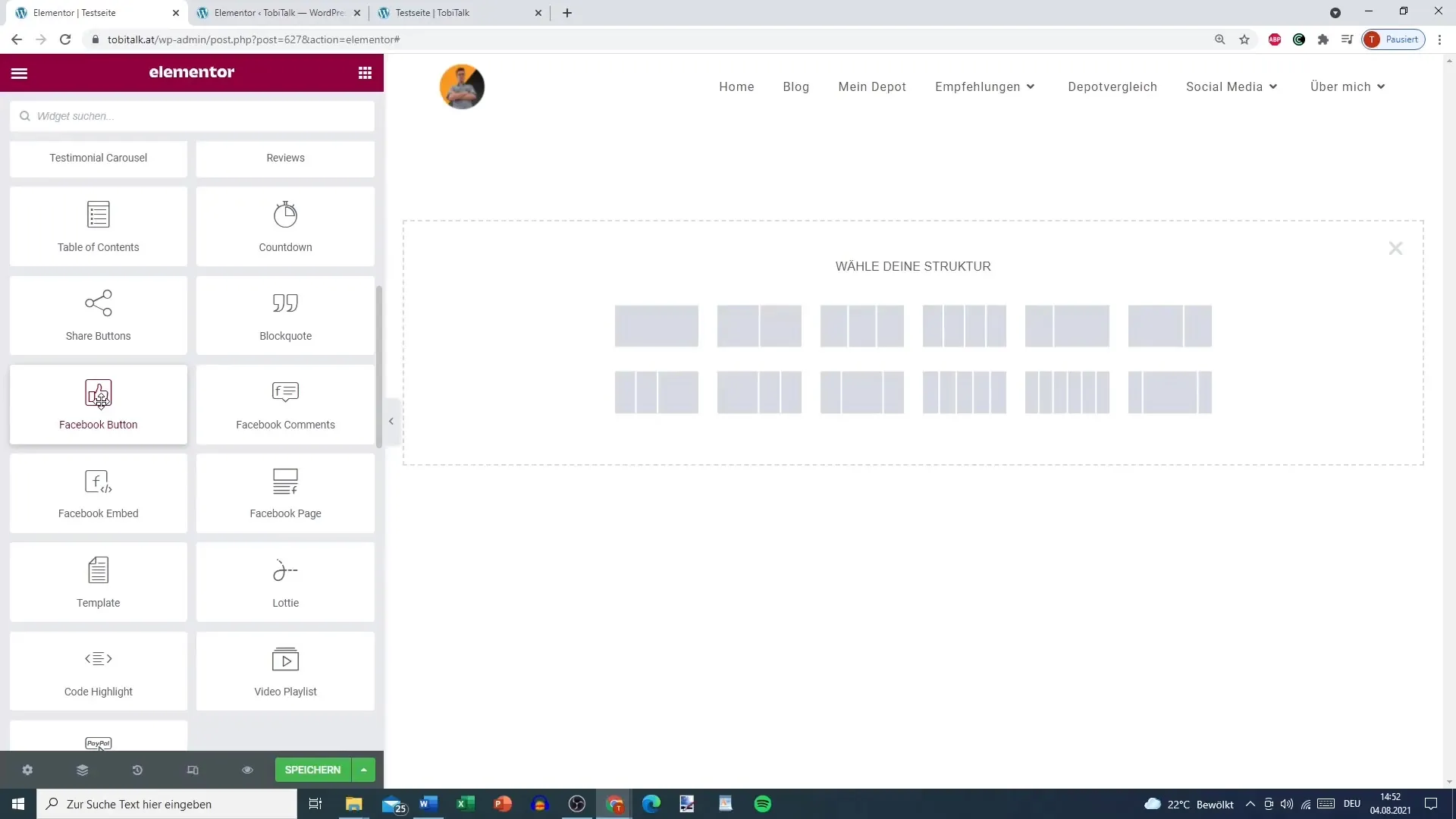
Kokkuvõte
See juhend juhendab sind läbi sammude, kuidas lisada Facebooki elemente oma WordPressi lehele Elementor Pro abil. Facebooki nuppude, kommentaaride, sisseehitatud sisu ja lehtede kasutamine soodustab sinu lehe interaktiivsust. Kindlasti jälgi alati DSGVO juhiseid.
Korduma kippuvad küsimused
Kuidas lisada Facebooki rakenduse ID Elementorisse?Mine Elementori seadetesse, vali "Integratsioon" ja lisa oma Facebooki rakenduse ID.
Kas ma saan Like nuppu kohandada?Jah, saad kohandada Like nupu suurust ja värvilahendust.
Kuidas lisada kommentaare oma lehele?Kasuta kommentaaride vidinat ja veendu, et oled lisanud oma Facebooki rakenduse ID.
Kuidas lisada Facebooki video?Kopeeri video URL Facebookist ja lisa see Elementori Embed-vidinasse.
Mida pean teadma seoses DSGVO-ga?Veendu, et kogud kasutajate nõusoleku enne, kui nad hakkavad suhtlema Facebooki elementidega.


